Secure Shell เป็นทรัพยากรที่ขาดไม่ได้สำหรับผู้ใช้ Linux ที่มีแนวโน้มที่จะทำงานกับเซิร์ฟเวอร์ Linux, คอมพิวเตอร์หรืออุปกรณ์เครือข่ายระยะไกล มันรวดเร็วรักษาความปลอดภัยและอนุญาตให้ผู้ใช้ทำทุกอย่างตั้งแต่การส่งคำสั่งไปยังคอมพิวเตอร์และเซิร์ฟเวอร์ระยะไกลไปจนถึงการเปิดโปรแกรมผ่านอินเทอร์เน็ต
เพื่อประโยชน์เท่า SSH นั้นเป็นไปได้เท่านั้นโต้ตอบกับเครื่องหนึ่งเครื่องในแต่ละครั้ง ข้อ จำกัด เช่นนี้จะไม่รบกวนผู้ใช้ทั่วไปที่ใช้ Secure Shell ในระยะไกลเป็นครั้งคราว แต่ถ้าคุณใช้โปรโตคอล SSH ในแต่ละวันเพื่อเชื่อมต่อกับเครื่อง Linux หลาย ๆ เครื่องอาจเป็นปัญหาคอขวดสำหรับประสิทธิภาพการทำงาน
กว่าปีที่ชุมชน Linux ได้มาข้อตกลงกับข้อ จำกัด ของ Secure Shell และได้เสนอวิธีการแก้ไข ทางออกหนึ่งคือ Parallel SSH เป็นโปรแกรมที่ให้ผู้ใช้โต้ตอบกับเครื่องระยะไกลหลายเครื่องผ่าน Secure Shell ได้ในครั้งเดียว
ตั้งค่า SSH
เครื่องมือ Parallel SSH ใช้ประโยชน์จาก OpenSSH บน Linux ดังนั้นคุณจะต้องติดตั้งในระบบของคุณก่อนที่จะพยายามทำตามพร้อมกับคู่มือนี้ โชคดีที่การตั้งค่าเซิร์ฟเวอร์ SSH นั้นรวดเร็วมาก
อ้างถึงรายการวิกิของการแจกจ่าย Linux ของคุณSSH และเรียนรู้วิธีทำให้มันเป็นไป หากคุณมีปัญหาในการทำงานให้ไปที่คู่มือของเราเกี่ยวกับวิธีตั้งค่า SSH บน Linux เป็นการเจาะลึกและครอบคลุมทุกสิ่งที่คุณจำเป็นต้องรู้!
ติดตั้ง Pssh บน Linux
ก่อนที่เราจะเข้าไปถึงวิธีการใช้เครื่องมือ Pssh เราต้องไปดูวิธีการติดตั้ง การทำให้โปรแกรมทำงานเกี่ยวข้องกับการใช้คำสั่งต่าง ๆ ดังนั้นให้เปิดหน้าต่างเทอร์มินัลแล้วทำตามคำแนะนำที่ตรงกับระบบปฏิบัติการที่คุณใช้
อูบุนตู
sudo apt install pssh
Debian
sudo apt-get install pssh
Arch Linux

Pssh ไม่ได้อยู่ในที่เก็บแพ็กเกจของ Arch Linux อย่างไรก็ตามผู้ใช้ยังคงสามารถติดตั้งได้อย่างง่ายดายเนื่องจากมีแพ็คเกจ Pssh AUR ในการทำให้โปรแกรมทำงานบน Arch PC ของคุณให้ทำดังต่อไปนี้:
sudo pacman -S base-devel git git clone https://aur.archlinux.org/python-pssh.git cd python-pssh makepkg -sri
Fedora
sudo dnf install pssh -y
OpenSUSE
sudo zypper install pssh
Python PIP
ไม่ใช่ทุกระบบปฏิบัติการ Linux ที่มีเครื่องมือ Pssh ในแหล่งซอฟต์แวร์ของพวกเขา หากคุณกำลังใช้งานการกระจายที่ไม่ได้ดำเนินการคุณจะต้องค้นหาวิธีอื่นในการติดตั้ง
ณ ตอนนี้วิธีที่ดีที่สุดในการรับ Pssh บนระบบปฏิบัติการ Linux ที่รู้จักน้อยกว่านั้นคือเครื่องมือติดตั้งแพ็คเกจ Python
หมายเหตุ: ตรวจสอบให้แน่ใจว่าคุณได้ติดตั้ง pip ไปป์ (หรือ) pip ก่อนที่จะพยายามใช้เพื่อรับ Pssh
sudo python-pip install pssh
หรือ
sudo pip install pssh
Pip ไม่ได้ผลสำหรับคุณหรือไม่ พิจารณาดาวน์โหลดซอร์สโค้ด Pssh แทน
ตั้งค่า Pssh
เพื่อให้เครื่องมือ Parallel SSH ทำงานได้ผู้ใช้จะต้องตั้งค่าไฟล์โฮสต์ที่แสดงที่อยู่คอมพิวเตอร์ระยะไกลทั้งหมดเพื่อใช้กับโปรแกรม เปิดตัวเทอร์มินัลและใช้ แตะ คำสั่งเพื่อสร้างไฟล์โฮสต์ Pssh ใหม่
touch ~/.pssh_hosts_files
จากนั้นเปิดไฟล์โฮสต์ด้วยข้อความนาโนเครื่องมือแก้ไข ใช้นาโนเขียนที่อยู่ของทุกเครื่อง Linux ระยะไกลที่ใช้ SSH ที่คุณต้องการโต้ตอบกับการใช้ Pssh เพื่อผลลัพธ์ที่ดีที่สุดให้ใช้ที่อยู่ IP ของท้องถิ่นหรืออินเทอร์เน็ตแทนชื่อโฮสต์
เมื่อตั้งค่าไฟล์โฮสต์โปรดทราบว่าคุณต้องเพิ่มชื่อผู้ใช้พร้อมกับที่อยู่ มันควรมีลักษณะเช่น [email protected].
nano ~/.pssh_hosts_files
หลังจากเขียนไฟล์โฮสต์แล้วให้บันทึกการแก้ไขโดยกด Ctrl + O บนแป้นพิมพ์ จากนั้นออกจาก Nano ด้วย Ctrl + X การรวมแป้นพิมพ์
ส่งคำสั่งด้วย Pssh
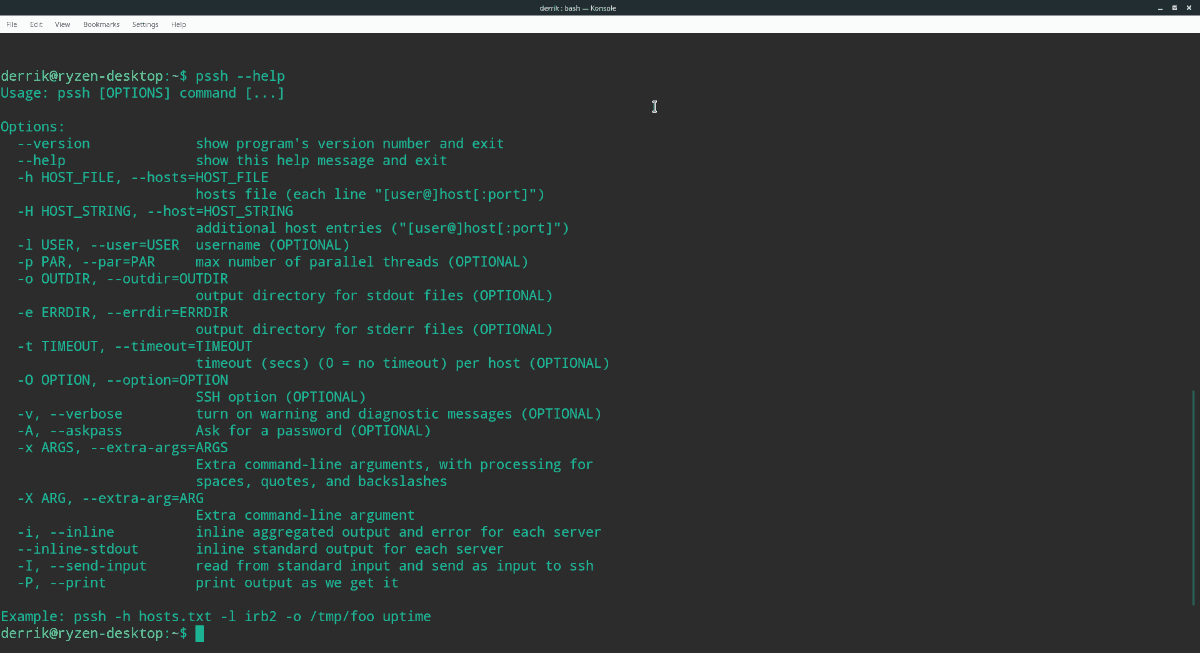
Pssh เป็นเสื้อคลุมสำหรับ SSH ที่ช่วยให้ผู้ใช้โต้ตอบกับหลายเครื่องพร้อมกัน ไม่มีไวยากรณ์ที่ซับซ้อนที่จะเข้าใจ หากคุณรู้อยู่แล้วว่าการทำงานของเทอร์มินัล Linux เป็นเรื่องที่สมเหตุสมผล
ในการส่งคำสั่งไปยังรายการคอมพิวเตอร์ระยะไกลของคุณ (พร้อมกัน) ผ่าน Secure Shell ผ่าน Pssh ให้ทำ:
pssh -i -h ~/.pssh_hosts_files terminal command
ยังไม่แน่ใจว่า Pssh ทำงานอย่างไร ลองคำสั่งตัวอย่างด้านล่างนี้
กระบวนการทำงาน
ต้องการตรวจสอบกระบวนการทำงานบนเครื่อง Linux ทั้งหมดของคุณพร้อมกันหรือไม่ วิ่ง ด้านบน ด้วย Pssh
pssh -i -h ~/.pssh_hosts_files top
คอมพิวเตอร์ uptime
อยากรู้ว่าคอมพิวเตอร์ลีนุกซ์ของคุณใช้งานมานานเท่าไหร่แล้ว? ใช้ uptime สั่งข้างๆเครื่องมือ Pssh
pssh -i -h ~/.pssh_hosts_files uptime
พื้นที่ฮาร์ดไดรฟ์
ตรวจสอบว่ามีพื้นที่ว่างในฮาร์ดไดรฟ์แต่ละเครื่อง Linux ระยะไกลในเวลาเดียวกันโดยใช้ DF ด้วย Pssh
pssh -i -h ~/.pssh_hosts_files df -h
รายละเอียดระบบ
ในการตรวจสอบรายละเอียดระบบของคอมพิวเตอร์ Linux ระยะไกลทั้งหมดในรายการโฮสต์ให้เรียกใช้ inxi
pssh -i -h ~/.pssh_hosts_files inxi -F</ p>













ความคิดเห็น